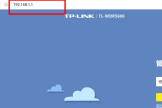双路由器怎么设置(连接两个无线路由器的设置方法)
一、双路由器怎么设置
双路由器怎么设置?相信很多人都想知道吧?以下是我为您整理的相关资料,欢迎阅读!
双路由器怎么设置
1、接触过宽带路由器的用户,大都了解宽带路由器上的端口有WAN口和LAN口之分。宽带路由器在工作过程中有这样一个特点:从LAN到WAN方向上的数据流默认不受限制通过路由器,从WAN到LAN方向上默认不能通过。(注:无线宽带路由器的无线接入部分从属于LAN的范围)也就是说,默认情况从局域网内电脑上发出的数据包进入路由器的LAN口,可以顺利通过路由器从WAN口被发出,但是从WAN这一端主动过来的数据包进入WAN口以后,路由器默认是不让那些数据包通过的。
通过实际测试,其实从有线路由器接出的网线,可以通过联接无线路由器的WAN口和LAN口的`方式,都可实现无线网络的使用。
注意,本文的前提是,你有一条从正常有线路由器中接出的网线;此网线联接无线路由器的WAN口,是通过静态IP的方式来实现联接,如联接无线路由器的LAN口,即是将无线路由器当做一个无线AP来使用。下面将分别介绍两种联接方式:
使用的无线路由器是TP-link R460 无线路由器是TP-link WR541G。因此第一种联接方式是:联接无线路由器的WAN口即:R460 LAN口---WR541G WAN口 第二种联接方式是:联接无线路由器的LAN口即:R460 LAN口---WR541G LAN口
2、联接无线路由器的WAN口即:R460 LAN口---WR541G WAN口(这里假设R460的LAN口采用默认的IP地址192.168.1.1,即可以通过192.168.1.1进入R460路由器设置,并且R460已经正常设置好,可以上网)
首先在一台电脑上使用网线联接无线路由器(WR541G)LAN口,进入设置界面(默认也是192.168.1.1,其它无线路由器,根据实际默认IP地址);首先进入无线路由器WR541G中的LAN接口,将其设置成172.16.1.1,然后保存重启路由器,此时无线路由器WR541G默认IP将改成172.16.1.1.
然后在当前电脑网卡属性中,将IP地址修改为172.16.1.X (X取自然数范围2—254),
3、设置完成后,打开IE,在地址栏输入172.16.1.1,重新进入无线路由器WR541G设置界面,设置无线路由器的WAN口,在WAN口联接类型中选择静态IP,将其设置为:IP地址192.168.1.X (X取自然数范围2—254)子网掩码255.255.255.0默认网关192.168.1.1 。注意IP地址192.168.1.X,其中X,一定要是在局域网中没有用过IP地址,否则会造成冲突。
联接完成后,查看无线路由器WR541G的联接状态如下:
说明一下:为什么开始要先设置无线路由器的LAN IP。这是因为对于无线路由器WR541G 来说R460的LAN口IP地址就是它的默认网关地址,由于无线路由器WR541G的默认IP是192.168.1.1,而R460默认IP也是192.168.1.1;因此要避免二者IP冲突,必须设置无线路由器WR541G的默认IP。
注意:
1、此时无线网卡的IP一定要设置成172.16.1.X(X取自然数范围2—254),网关和DNS都设置成172.16.1.1即可。但如果无线路由器WR541G打开DHCP服务,可能不需要设置,不过,耗子没有设置成功。
2、此时进入路由器设置IP地址,R460有线路由器是192.162.1.1 WR541G无线路由器是176.16.1.1
3、联接完成后,由于无线路由器WR541G,也起到路由器的功能。所以连接在无线路由器WR541G上面的电脑它们的TCP/IP属性要和无线路由器WR541G保持一致!
4、联接无线路由器的LAN口即:R460 LAN口---WR541G LAN口(这里假设R460的LAN口采用默认的IP地址192.168.1.1,即可以通过192.168.1.1进入R460路由器设置,并且R460已经正常设置好,可以上网)
这种连接方式因为没有使用无线路由器WR541G的WAN口所以也就没有必要配置WAN口了,因此比较简单。
由于无线路由器WR541G默认IP为192.168.1.1,点击IE,输入192.168.1.1,进入无线路由器WR541G设置界面,点击DHCP服务器--DHCP服务,关闭DHCP服务器
5、更改无线路由器WR541G的LAN口IP地址,比如改为 192.168.1.254 只要和别的已经使用的IP地址不冲突就可以了。
设置完成后,无线路由器WR541G的联接状态如下,由于此是无线路由器WR541G只是起到无线路由的功能,因此联接状态全部为空.
设置完成,保存重启后,即可。对于网络无线网络设置,请参考主页以前无线局域网(路由器)详细安装设置过程。
6、由于无线路由器WR541G与有线路由器R460的IP都是192.168.1.1,因此在设置无线路由器WR541G时,一定先不要联想R460路由器接出的网络。
7、设置好无线路由器WR541G后,并联接到R460路由器后,进入无线路由器WR541G的IP地址为:192.162.1.254(这里你设置的无线路由器LAN口的IP地址是什么,就实际输入什么);R460路由器的联接IP为:192.168.1.1
9、由于联接后,无线路由器WR541G只起到无线路由的功能。因此在要进入不同的路由器设置时,一定要注意输入不同的IP地址,是进入不同的路由器设置的。无线路由器WR541G就相当于一台“无线交换机”,所以连接在WR541G上面的电脑它们的TCP/IP属性要和R460保持一致!就相当于这些电脑是连接在R460下面的
二、连接两个无线路由器的设置方法
步骤如下:
1、主路由器是与宽带进行连接的,如果是宽带线,直接将宽带线接入主路由器的WAN口。
2、如果有宽带猫,需要用网线将宽带猫和无线路由器的WAN口连接。
3、连接之后登入主路由器的web管理页面,输入密码登录,这里主路由器的web管理地址是192.168.3.1.
4、在主路由器中设置宽带上网帐号和密码,记得选择PPPOE拨号上网方式,不同的路由器宽带上网帐号设置的位置不一样,但是操作方法是一样的,就是在先设置宽带帐号和密码,保证主路由器能上网。
5、接下来开启主路由器的无线上网功能,设置一下无线WIFI的名称及密码,保存即可。之后测试网络正常即可。
6、主路由器能正常上网后,接下来设置副路由器,首先将副路由器上电,然后登录其web管理地址,副路由器的web管理地址是192.168.2.1.
7、进入副路由器web管理后台后,点击“网络设置”。
8、一样选择WAN设置,接入的方式是“无线接入”。
9、勾选”无线接入“后,选择主路由器的wifi名称,输入主路由器的wifi密码,点击”保存”即可。
10、如果主路由器wifi名称过长,可以点击“无线AP列表”。找到自己的主路由器,添加即可。
11、保存设置后等待路由器重启。
12、重启完成后检测是否与主路由器连接成功,如下图所示,看一下副路由器的默认网关是主路由器的地址,说明连接成功了。之后将副路由器放在离主路由器较远的地方,就可以放大主路由器的信号了,这样就能增加主路由器的无线信号覆盖,上网设备可以直接连接副路由器的wifi了。
扩展资料
路由器(Router),是连接因特网中各局域网、广域网的设备,它会根据信道的情况自动选择和设定路由,以最佳路径,按前后顺序发送信号。路由器是互联网络的枢纽,"交通警察"。
目前路由器已经广泛应用于各行各业,各种不同档次的产品已成为实现各种骨干网内部连接、骨干网间互联和骨干网与互联网互联互通业务的主力军。
路由和交换机之间的主要区别就是交换机发生在OSI参考模型第二层(数据链路层),而路由发生在第三层,即网络层。这一区别决定了路由和交换机在移动信息的过程中需使用不同的控制信息,所以说两者实现各自功能的方式是不同的。
路由器(Router)又称网关设备(Gateway)是用于连接多个逻辑上分开的网络,所谓逻辑网络是代表一个单独的网络或者一个子网。当数据从一个子网传输到另一个子网时,可通过路由器的路由功能来完成。
因此,路由器具有判断网络地址和选择IP路径的功能,它能在多网络互联环境中,建立灵活的连接,可用完全不同的数据分组和介质访问方法连接各种子网,路由器只接受源站或其他路由器的信息,属网络层的一种互联设备。
路由器是互联网的主要结点设备。路由器通过路由决定数据的转发。转发策略称为路由选择(routing),这也是路由器名称的由来。作为不同网络之间互相连接的枢纽,路由器系统构成了基于TCP/IP的国际互联网络Internet 的主体脉络,也可以说,路由器构成了Internet的骨架。
它的处理速度是网络通信的主要瓶颈之一,它的可靠性则直接影响着网络互连的质量。因此,在园区网、地区网、乃至整个Internet研究领域中,路由器技术始终处于核心地位,其发展历程和方向,成为整个Internet研究的一个缩影。
在当前我国网络基础建设和信息建设方兴未艾之际,探讨路由器在互连网络中的作用、地位及其发展方向,对于国内的网络技术研究、网络建设,以及明确网络市场上对于路由器和网络互连的各种似是而非的概念,都有重要的意义。
三、如何设置双路由器
有两种方法连接设置:
1、设置路由器WAN口参数为动态IP,注意修改LAN口IP地址,不要和光纤猫的IP处于一个IP段内,避免IP冲突。例如:光纤猫的IP是192.168.1.1,改第一个路由器LAN口IP为192.168.8.1(前三位最少有一位不能和192.168.1.1的前三位相同)。改第二个路由器LAN口IP为192.168.3.1其他的设置按照路由器说明书设置或者按照路由器设置向导设置即可。设置完成后,用网线连接光纤猫和路由器WAN口使用。如果光纤猫只有一个LAN口,那就把第二个路由器WAN口连接第一个路由器的LAN口。
2、路由器的LAN口接光纤猫的LAN口,把路由器当交换机使用:
设置关闭路由器的LAN口的DHCP功能, WAN口参数不用设置,路由器无线设置按照说明书设置。设置好后,两个路由器分别LAN口连接到猫的LAN口。如果光纤猫只有一个LAN口,那就把第二个路由器LAN口连接第一个路由器的LAN口。